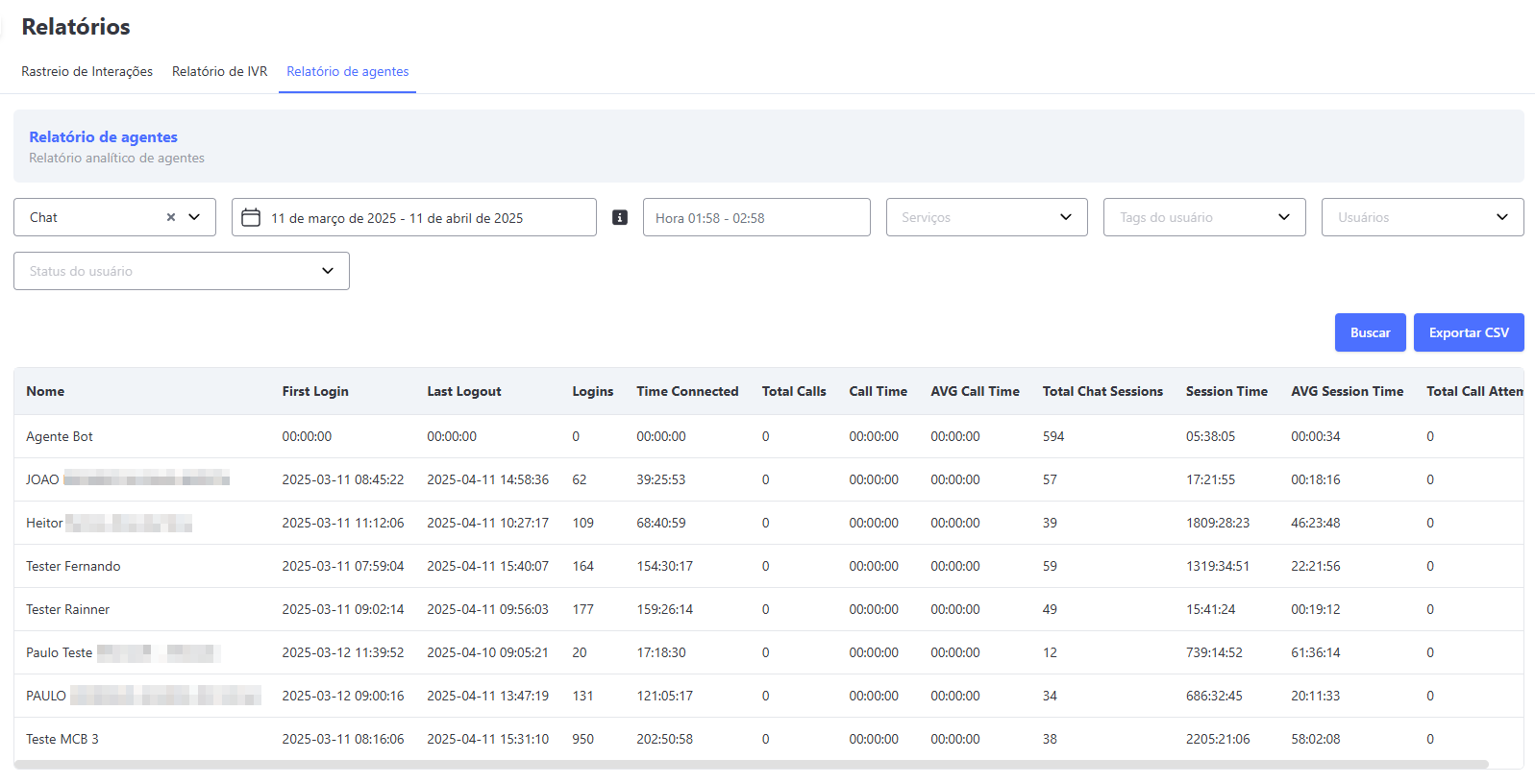Relatórios
Visualizando os Relatórios
Rastreio de Interações
Relatório que traz a visão de cada atendimento realizado na plataforma, que já tenha sido finalizado, com as informações de Data/Hora, qual tipo de mídia, qual usuário,tempo de atendimento e qual foi a finalização do atendimento realizado - por meio da TAG.
Tela Rastreio Interações
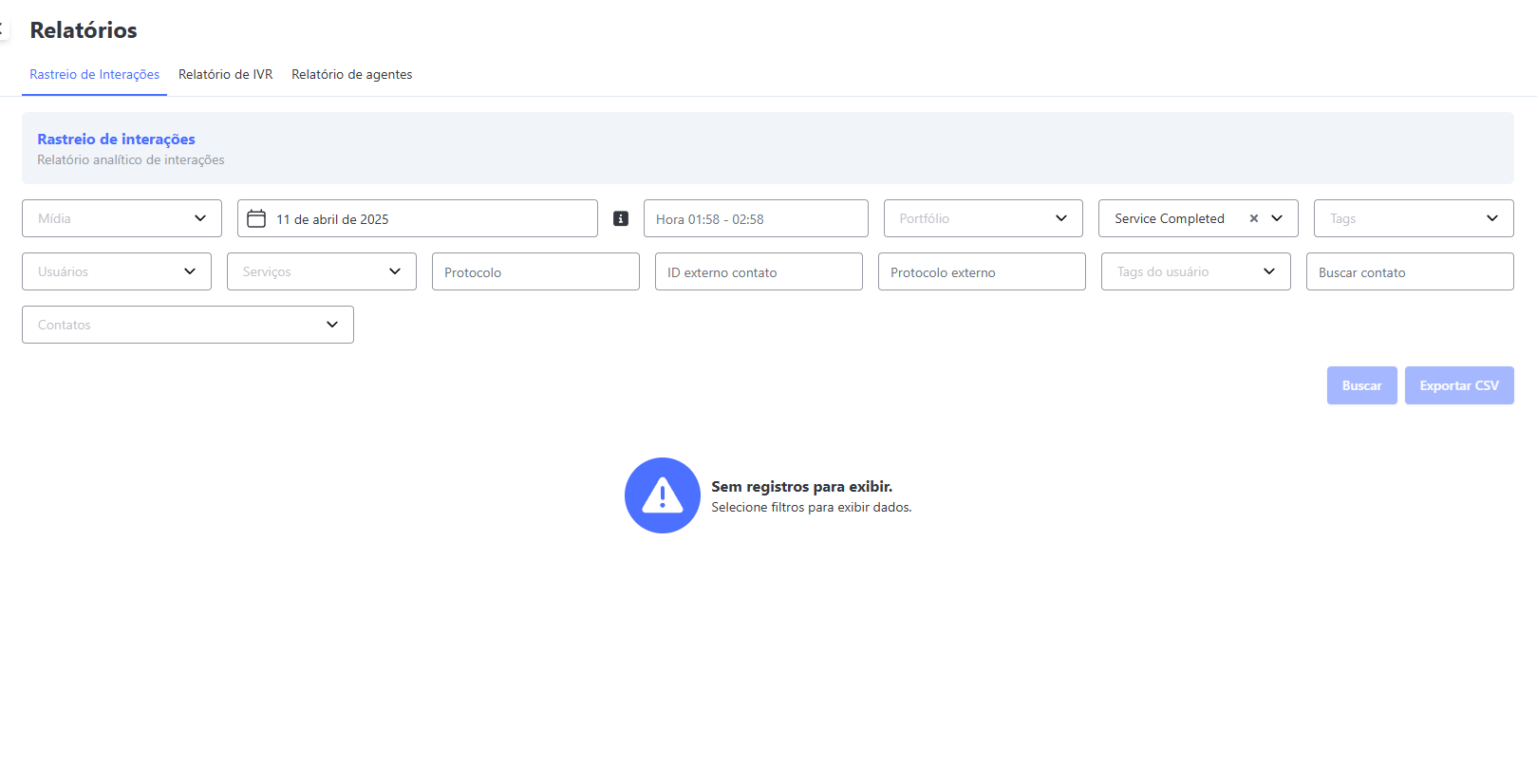
Para extração do Relatório o campo obrigátorio é o "Mídia" os demais campos são opcionais.
Tela Filtros de Mídia
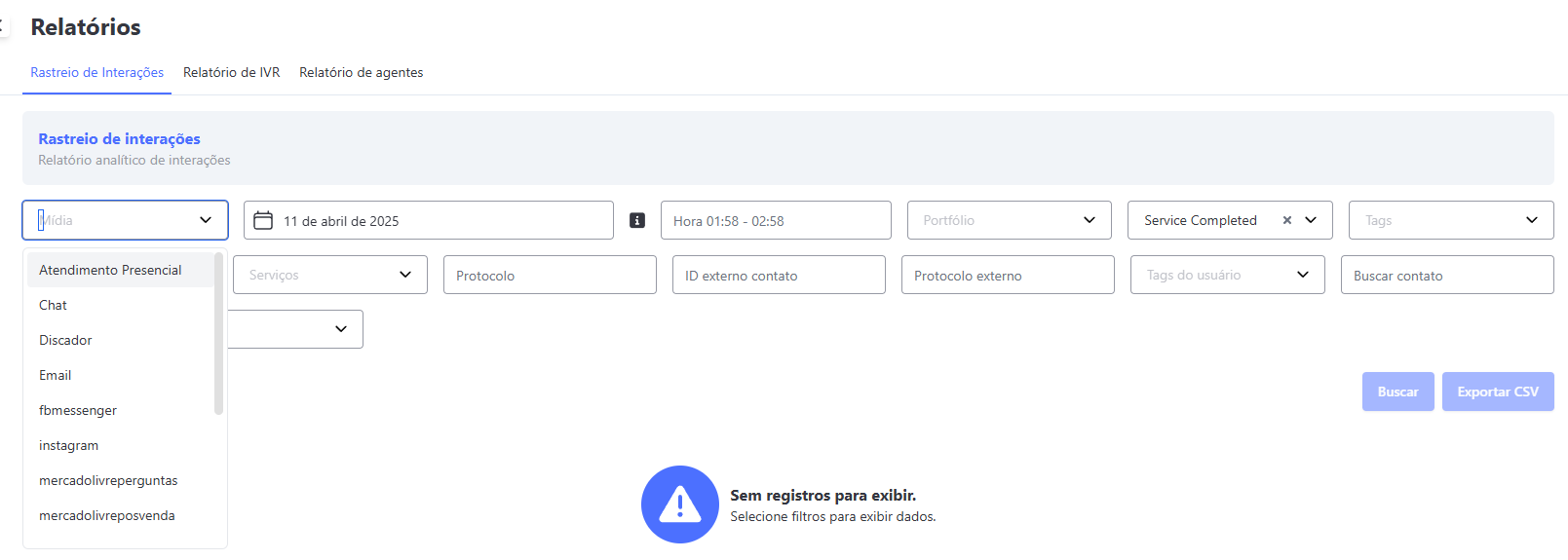
Há opção de filtros por Data, usuário, horário, Protocolo, Serviços e demais campos
A visualização da extração poderá ser feita diretamente na tela do sistema, ou também poderá ser realizado download em CSV para facilitar a análise das informações.
Tabela de Resultados
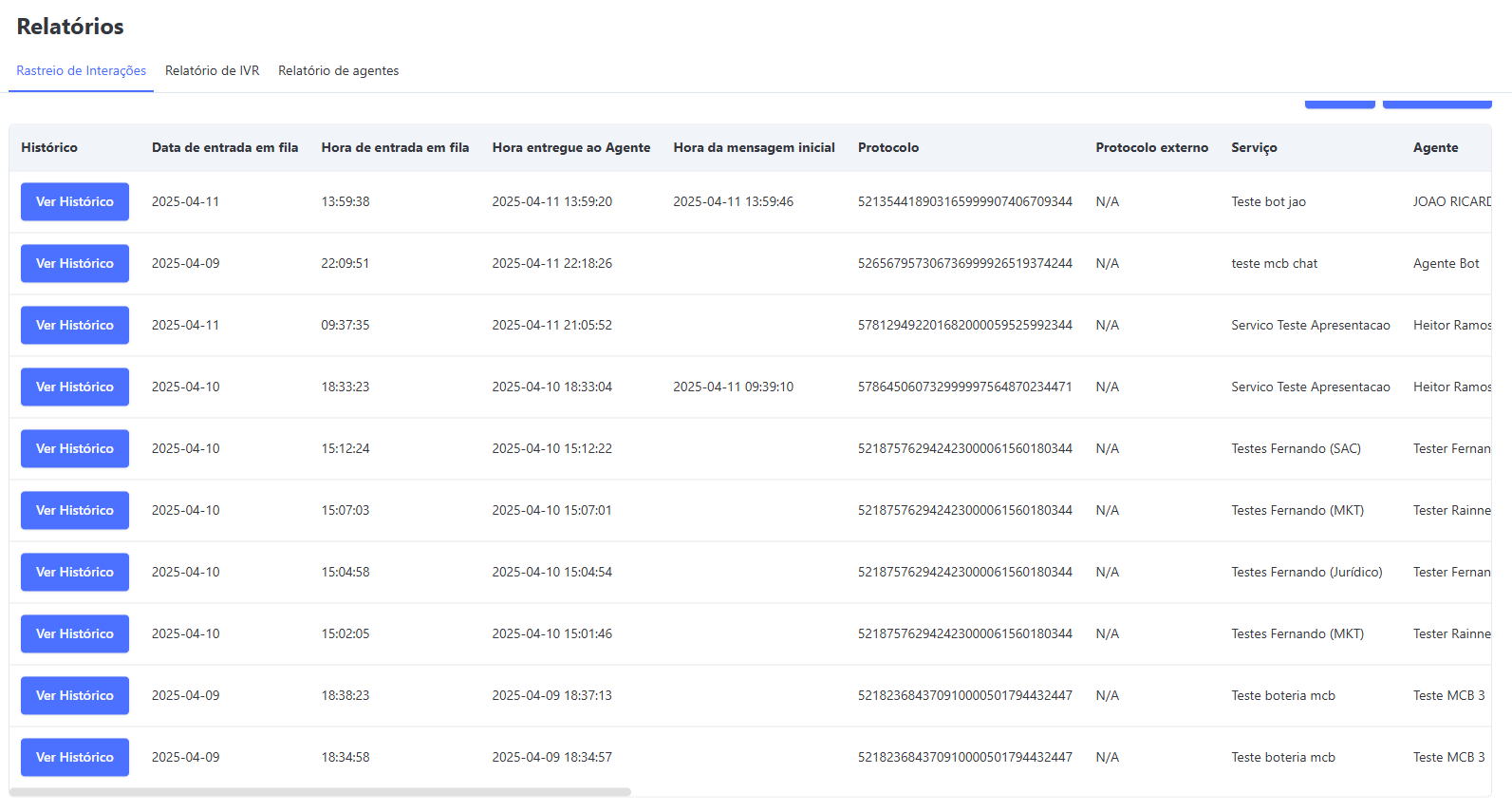
Filtros Rastreio de Interações
A tela de rastreio de interações permite realizar buscas detalhadas pelos atendimentos já finalizados na plataforma.
Por meio dos filtros disponíveis, é possível refinar a pesquisa com base em informações como canal de atendimento, período, agente responsável, status de finalização, entre outros dados relevantes.
Abaixo, você confere a descrição de cada campo de filtro disponível:
- Mídia: permite selecionar o canal utilizado (Ex: WhatsApp, Voz, E-mail, etc).
- Data: define o intervalo de datas para a busca de atendimentos.
- Hora: permite filtrar os atendimentos por faixa de horário.
- Portfólio: define se o atendimento está carteirizado ou não carteirizado, de acordo com a segmentação configurada no sistema.
- Status de expiração: permite filtrar os atendimentos com base no status de finalização, Expirado ou Ativo.
- OBS: Este campo é exibido quando a mídia selecionada é Chat e WhatsApp.
- Status de voz: permite filtrar os atendimentos de voz com base no tipo de encerramento da chamada. As opções disponíveis são: Abandonadas, Atendidas, Caixa Postal, Chamadas não conectadas, Fora de Serviço, Não atendidas, Recado.
- OBS: Este campo é exibido quando a mídia selecionada é Voice.
- Status de Serviço: define o status final do atendimento. As opções disponíveis são: Service Completed e Service Transferred.
- OBS: Este campo não está disponível para os atendimentos de Voz e E-mail. Para os demais canais, a opção Service Completed vem selecionada por padrão.
- Tags: permite filtrar atendimentos com base na tag selecionada no momento da finalização.
- Email: permite filtrar os atendimentos com base no endereço de e-mail do contato que originou o atendimento.
- OBS: Este campo é exibido apenas quando a mídia selecionada é "Email".
- Número de telefone: permite localizar atendimentos a partir do número de telefone vinculado ao registro do atendimento.
- OBS: Este campo é exibido quando a mídia selecionada é Chat, WhatsApp, Voice, SMS e ReclameAqui.
- Usuários: seleciona atendentes específicos para buscar os atendimentos realizados por eles.
- Serviços: exibe a lista com os nomes dos serviços disponíveis na plataforma.
- Protocolo: busca direta por um número de protocolo gerado pelo sistema.
- ID externo contato: busca atendimentos relacionados a um identificador externo atribuído ao contato.
- Protocolo externo: busca atendimentos vinculados a protocolos gerados fora da plataforma, que tenham sido inseridos no momento da finalização do atendimento.
- Tags do usuário: permite filtrar por tags aplicadas diretamente ao usuário (atendente).
- Buscar contato: pré-filtro utilizado para digitar o nome do contato que será localizado.
- Contatos: exibe uma lista de contatos compatível com o nome digitado previamente no campo "Buscar contato".
Histórico de Atendimento
Para verificar o histórico de um atendimento já finalizado, você deve realizar uma consulta, selecionando a mídia desejada e a data. Na listagem, clique no botão Ver Histórico e uma nova tela aparecerá com as informações desejadas.
Esse histórico é semelhante ao que o agente pode ver na tela de atendimento enquanto o atendimento ainda está aberto.
Caso o atendimento tenha sido transferido, será exibido o caminho completo percorrido, mostrando as interações realizadas por cada agente envolvido. Além disso, é possível ordenar a visualização dos atendimentos por data, exibindo primeiro os mais recentes ou os mais antigos. Dessa forma, os atendimentos são reorganizados de forma cronológica, independentemente do número de transferências realizadas durante o processo.
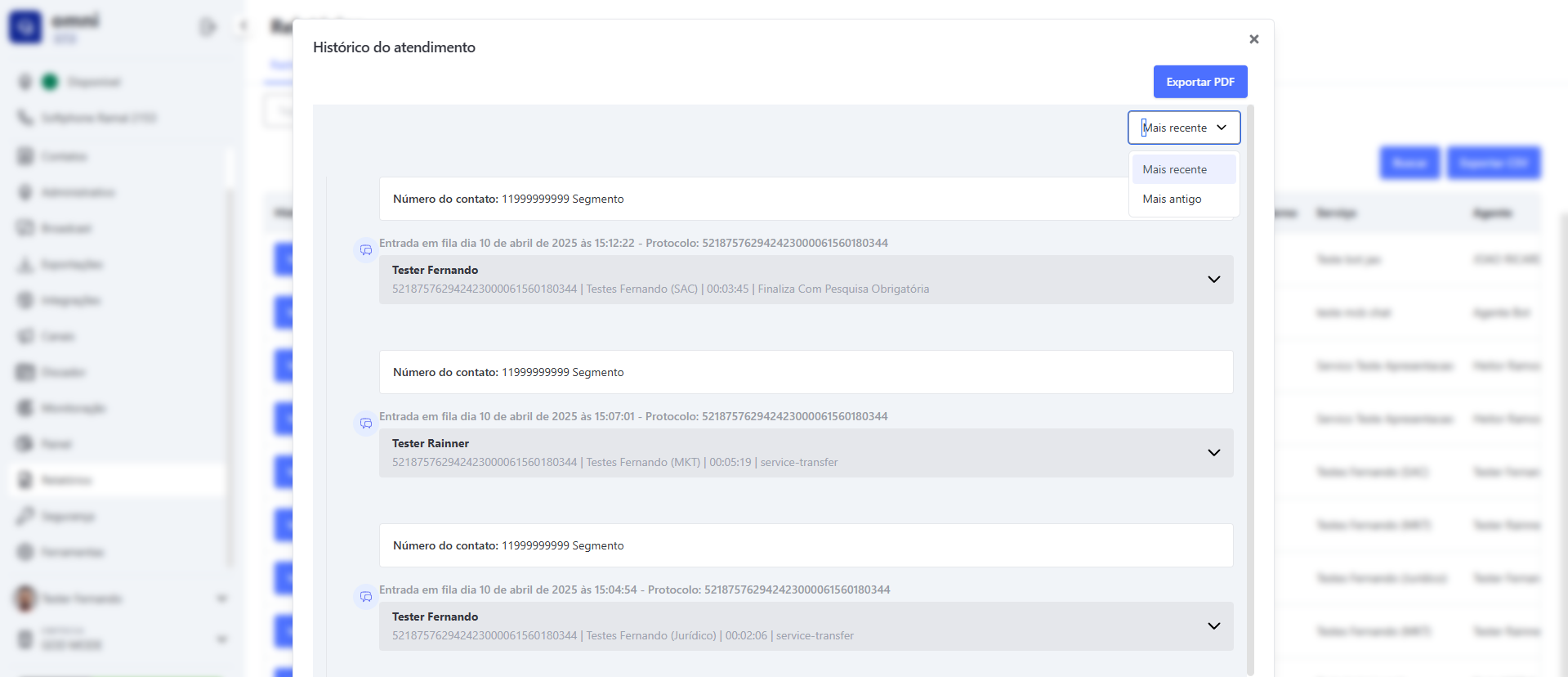
No caso de atendimento por voz, você poderá conferir os detalhes da chamada, bem como ouvir o áudio gravado da mesma.
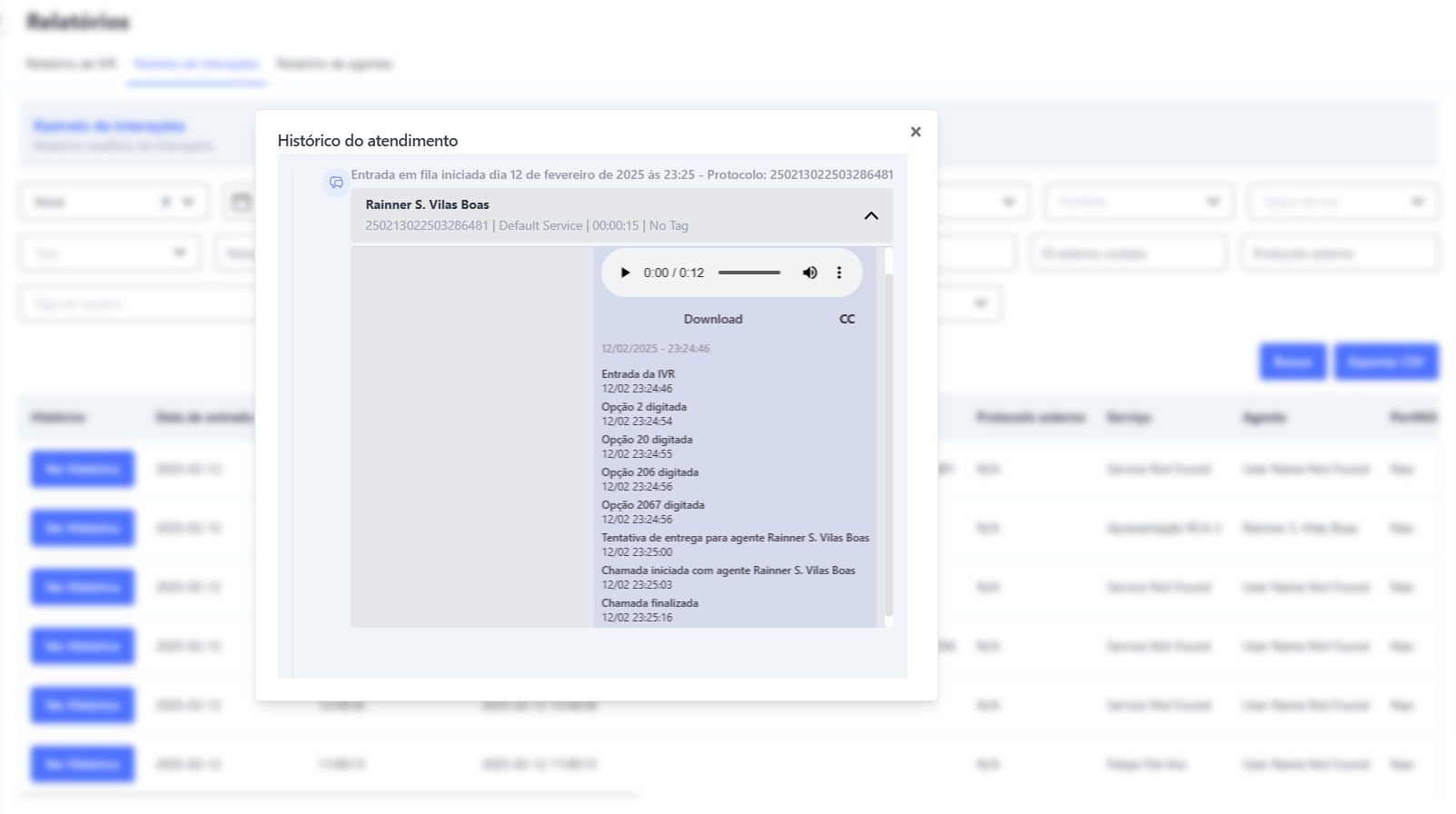
Detalhamento Campos do Relatório em Tela e CSV do Rastreio de Interações
O relatório Rastreio de Interações contém informações detalhadas sobre cada atendimento ou ligação registrados no sistema. Os campos descritos abaixo correspondem aos dados mostrados em tela e exportados no formato CSV, permitindo a análise completa do histórico de interações.
A tabela a seguir apresenta cada campo disponível no relatório, explicando seu significado e como os dados são estruturados.
| CAMPO | DESCRIÇÃO | VISUALIZAÇÃO | DETALHAMENTO |
|---|---|---|---|
| DATA | Data em que o atendimento foi transferido para o OMNI. | Relatório CSV | Data em que a interação foi transferida para o OMNI para distribuição no formato AAAA-MM-DD. |
| HORA | Hora em que o atendimento foi transferido para o OMNI. | Relatório CSV | Hora, minuto e segundos em que a interação foi transferida para o OMNI para distribuição no formato HH:MM:SS. |
| PROTOCOLO | Número do protocolo de atendimento. | Tela e Relatório CSV | Para interações de VOZ, o protocolo é composto desta maneira: ANO-MÊS-DIA-HORA-MINUTOS-SEGUNDOS em UTC-0. Para interações de WhatsApp, é composto assim: ANO-MÊS-DIA-HORA-MINUTOS-SEGUNDOS-TICKS (10 ticks equivalem a 1 millissegundo). Para interações de Chat, o protocolo é composto por ANO-MÊS-DIA-HORA-MINUTOS-SEGUNDOS e o tempo em medida epoch, em reverso. Exemplo de data: 2025-03-17 13:20:45. Epoch: 1742217645000. Em reverso (até 30 caracteres): 00054762174205143271307252. |
| SERVIÇO | Nome do serviço. | Tela e Relatório CSV | Nome do serviço ao qual o atendimento está vinculado. |
| AGENTE | Nome do agente. | Tela e Relatório CSV | Nome do agente que realizou o atendimento. |
| ORIGEM | Integração utilizada para realizar o atendimento. | Relatório CSV | Portal, caso o serviço não tenha integração. Se houver, pode ser: Zendesk, Salesforce ou Pipedrive. |
| TIPO | Indica se a chamada foi ativa ou receptiva. | Tela e Relatório CSV | inbound: Chamada iniciada pelo cliente. outbound: Chamada iniciada pelo agente. Este campo se aplica apenas a chamadas de voz. |
| PARA | Número/Ramal que recebeu o contato. | Tela e Relatório CSV | Destinatário da interação. Caso seja uma transferência de voz, será o ramal do agente ou do serviço (no caso de uma transferência por serviço). Este campo se aplica apenas a chamadas de voz. |
| CONTATO | Nome do contato. | Tela e Relatório CSV | O nome do contato só está disponível no relatório após a tabulação do atendimento. |
| A PARTIR DE | Número/Ramal que realizou o contato. | Tela e Relatório CSV | Número de telefone ou ramal de origem do contato, podendo ser um cliente ou outro agente dentro do sistema. |
| DURAÇÃO | Tempo total do atendimento. | Tela e Relatório CSV | Calculado como a diferença entre a DATA ATENDIDA e a DATA FINALIZADA. |
| TMP | Tempo Médio Produtivo. | Tela e Relatório CSV | Mede o período em que o atendimento estava ativo, ou seja, havia troca de mensagens entre agente e cliente. Esse tempo começa a contar desde o início do atendimento até o momento em o atendimento entra em Hold / Fila Pessoal ou quando é finalizado. Caso o cliente volte a interagir após sair do Hold / Fila Pessoal, o TMP volta a ser calculado normalmente. Este campo se aplica apenas as mídias Chat e WhatApp. |
| TMI | Tempo Médio Improdutivo. | Tela e Relatório CSV | Mede todo o período em que o atendimento ficou em Hold / Fila Pessoal. O TMI conta o tempo total em que o atendimento esteve em espera, mesmo que o cliente tenha entrado e saído do Hold / Fila Pessoal mais de uma vez. Este campo se aplica apenas as mídias Chat e WhatApp. |
| TM1R | Tempo médio da primeira resposta enviada ao atendimento. | Tela e Relatório CSV | Tempo entre a entrega para o agente em tela e o envio da primeira resposta pelo agente. |
| TMR | Tempo médio de todas as respostas enviadas pelo agente. | Tela e Relatório CSV | Média de tempo considerando todas as respostas enviadas pelo agente ao longo da interação. |
| STATUS | Status final da chamada. | Tela e Relatório CSV | abandoned: Desistência na fila. bad phone: Número indisponível. bad number: Número inexistente. dequeued: Tempo limite atingido. service completed: Atendimento finalizado. service transferred: Atendimento transferido. |
| PORTFOLIO | Indica se o cliente é carteirizado na plataforma. | Relatório CSV | Não: Cliente não é carteirizado. Sim: Cliente é carteirizado. |
| ID EXTERNO | ID externo do cliente. | Relatório CSV | ID externo cadastrado na tela de contato. |
| COMENTÁRIOS INTERNOS | Comentários internos do atendimento. | Relatório CSV | Comentários internos escritos pelos agentes, incluindo dados de navegação na URA/BOT. |
| DOCUMENTO | CPF ou CNPJ do cliente. | Tela e Relatório CSV | Número do CPF ou CNPJ do cliente, registrado sem pontuações ou caracteres especiais, com base no cadastro do contato no atendimento. |
| DATA ATENDIDA | Data e hora em que o agente iniciou o atendimento ou em que o cliente atendeu a ligação. | Tela e Relatório CSV | Data e horário em que a interação foi entregue ao agente ou que a chamada foi atendida pelo cliente, no formato AAAA-MM-DD HH:MM:SS. |
| DATA FINALIZADA | Data e hora em que o agente finalizou o atendimento ou que a ligação foi encerrada. | Relatório CSV | Momento em que o agente finalizou o atendimento ou que a ligação foi encerrada, no formato AAAA-MM-DD HH:MM:SS. |
| DATA PRIMEIRA MENSAGEM | Data e hora em que o agente enviou a primeira mensagem no atendimento ou iniciou a conversa na ligação. | Tela e Relatório CSV | Data e hora do registro da primeira mensagem do agente no atendimento ou do primeiro "Alô" na ligação, no formato AAAA-MM-DD HH:MM:SS. |
| ÚLTIMA RESPOSTA | Quem enviou a última resposta no atendimento. | Tela e Relatório CSV | Indica se a última interação foi realizada pelo agente, cliente ou bot. Se o sistema não identificar, será mostrado como indefinido. |
| PROTOCOLO EXTERNO | Número do protocolo externo. | Tela e Relatório CSV | Protocolo externo digitado pelo agente na tabulação do atendimento (se configurado). |
| DATA HORA ENTREGUE EM FILA | Data e hora em que o atendimento entrou para a fila de atendimento. | Tela e Relatório CSV | Registro do momento exato em que o atendimento entrou em fila, aplicável a atendimentos humanos em mídias digitais (chat, WhatsApp, Instagram, etc.), no formato AAAA-MM-DD HH:MM:SS. |
| STATUS DE EXPIRAÇÃO | Status do atendimento quando tabulado. | Tela e Relatório CSV | Ativo ou Expirado. |
| JITTER | Atraso entre pacotes, quanto menor o valor, melhor a qualidade da chamada. | Relatório CSV | Alta: menor que 70ms. Média: entre 71ms e 150ms. Baixa: maior ou igual a 151ms. Este campo se aplica apenas a chamadas de voz. |
| PERDA DE PACOTE | Indica a perda de pacotes na conexão, quanto menor o valor, melhor a qualidade. | Relatório CSV | Alta: menor ou igual a 1%. Média: entre 1% e 5%. Baixa: maior que 5%. Este campo se aplica apenas a chamadas de voz. |
| QUALIDADE DE CHAMADA | Nível de qualidade da chamada realizada. | Tela e Relatório CSV | Alta: Jitter menor que 70ms e Perda de pacotes menor que 1%. Média: Jitter entre 71ms e 150ms e Perda de pacotes menor que 1%. Baixa: Jitter maior ou igual a 151ms ou Perda de pacotes maior que 5%. Este campo se aplica apenas a chamadas de voz. |
| SERVIDOR DE VOZ | Servidor interno que processa a chamada. | Tela e Relatório CSV | Exemplo: server.voip.example.com. Este campo se aplica apenas a chamadas de voz. |
| NÚMERO DISCADO | Número discado, incluindo prefixos técnicos e servidor. | Relatório CSV | Telefone: 5511999990000. Ramal: 1005. Servidor: PJSIP/7010092987654321123456789@voip_endpoint_123.456. Este campo se aplica apenas a chamadas de voz. |
| NOME DO CANAL EXTERNO | Canal externo da chamada (fora do sistema Omni). | Relatório CSV | Exemplo: PJSIP/voip_server_generic_123.456-0001abcd. Este campo se aplica apenas a chamadas de voz. |
| NOME DO CANAL INTERNO | Canal interno da chamada (dentro do sistema Omni). | Relatório CSV | Exemplo: PJSIP/internal_generic_123.45.678.90-0001bcde. Este campo se aplica apenas a chamadas de voz. |
| DATA FINALIZAÇÃO CLIENTE | Data e hora em que o cliente encerrou a ligação. | Tela e Relatório CSV | Data e hora do registro do encerramento da ligação pelo cliente no formato DD-MM-AAAA HH:MM:SS. Este campo se aplica apenas a chamadas de voz. |
| DATA FINALIZAÇÃO AGENTE | Data e hora em que o agente encerrou a ligação. | Tela e Relatório CSV | Data e hora do registro do encerramento da ligação pelo agente no formato DD-MM-AAAA HH:MM:SS. Este campo se aplica apenas a chamadas de voz. |
Rastreio de Interações Midia Whatsapp
Para ficar melhor identificado o tipo de comunicação realizada, se iniciada pelo Cliente ou pela Empresa, há um campo informando a Origem da conversa, facilitando assim o entendimento dos dados.
Rastreio Interações Filtro Whatsapp
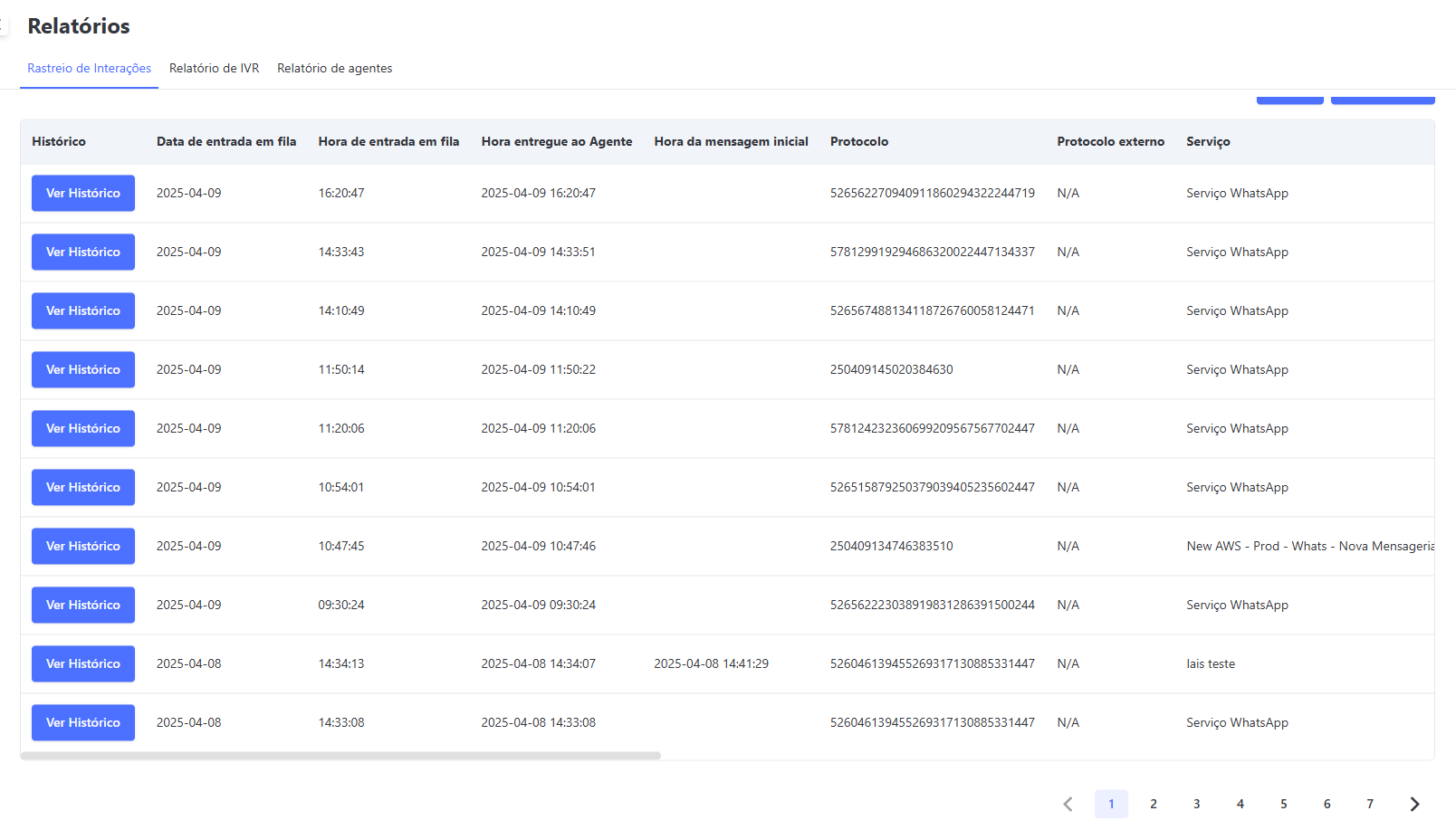
Rastreio de Interações Midia Chat
Para facilitar a identificação dos horários de entrada dos atendimentos no sistema, este filtro possui os seguintes campos no Relatório de Rastreio de Interações, quando gerado a partir da mídia de chat:
Data de entrada em fila: Data em que o atendimento entrou em fila. Hora de entrada em fila: Hora em que o atendimento entrou em fila. Hora entregue ao agente: Data e hora em que o atendimento foi distribuído para o agente. Hora mensagem inicial: Data e hora da primeira mensagem enviada pelo agente. TM1R: Tempo médio da primeira resposta. TMR: Tempo médio de resposta
Rastreio Interações Filtro Chat
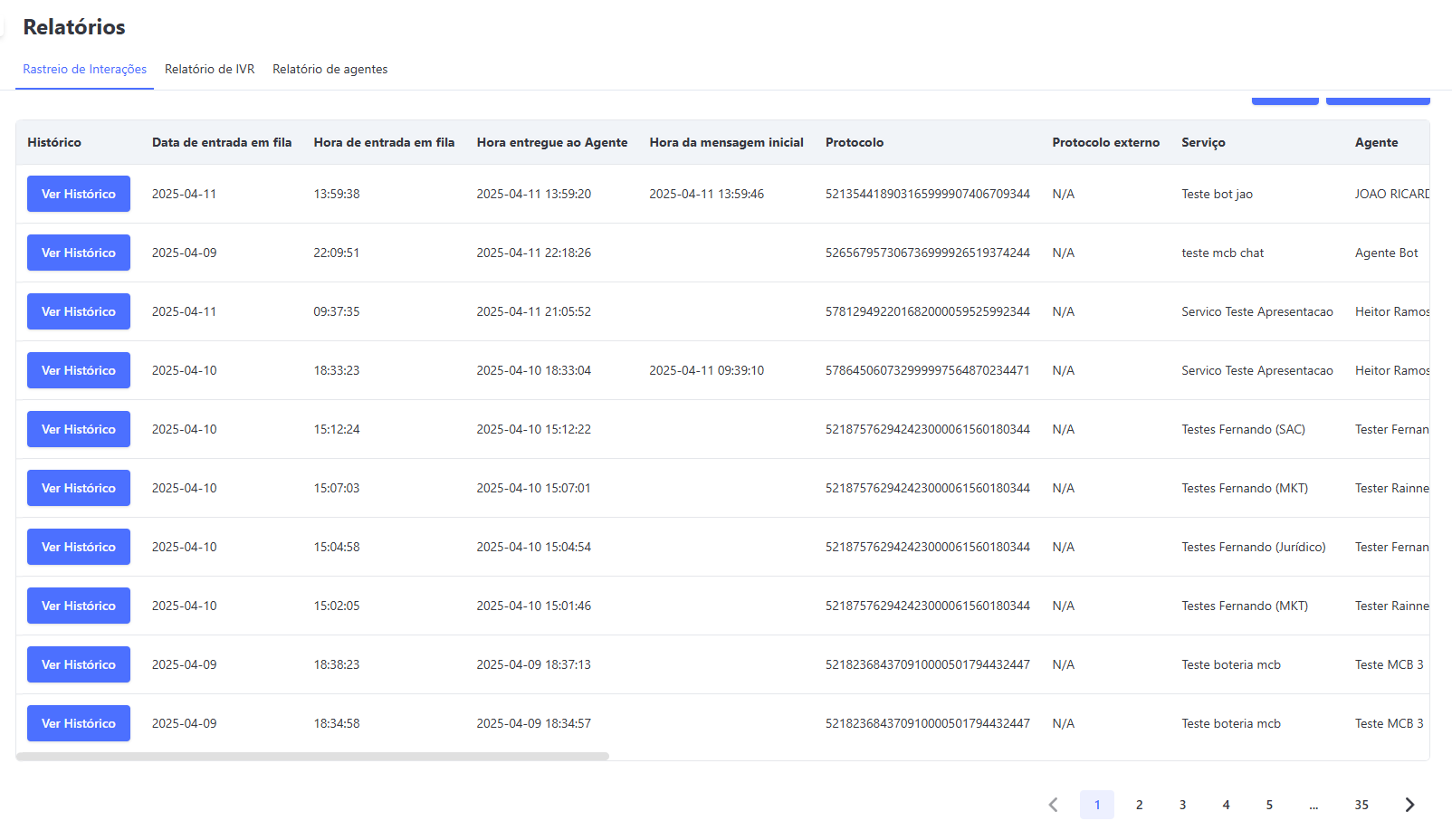
Essas informações de data e hora de entrada em fila também podem ser vistas na tela de atendimento. Quando um atendimento da mídia chat é transferido para um humano, aparece a mensagem Atendimento Iniciado (Data Hora em fila), seguida das informações correspondentes.
Date e Hora em fila tela de atendimento
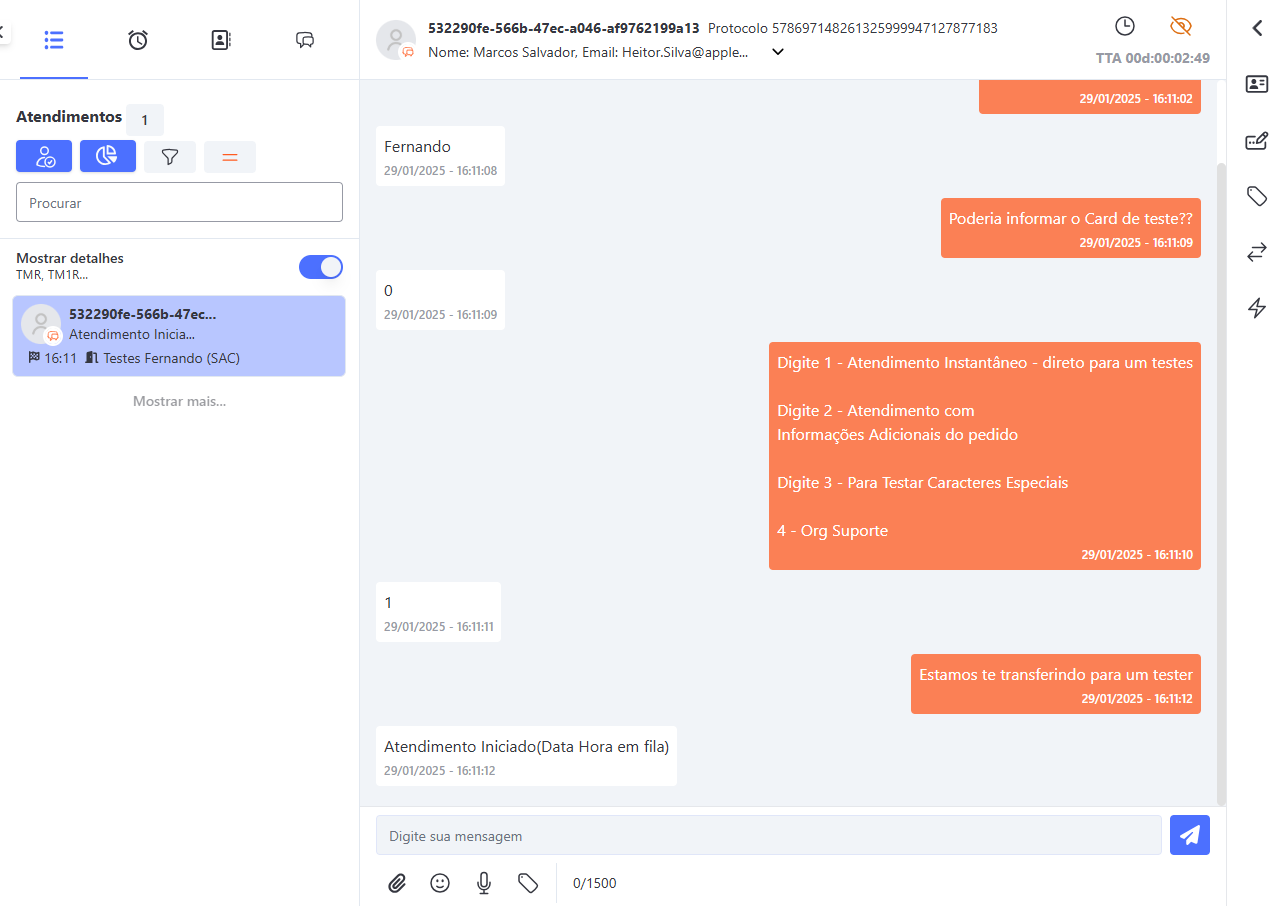
Relatório IVR
Traz as informações das chamadas recebidas, poderá ser extraído com filtros:
- Agrupamento
- IVR
- Serviço
- Agente
- Hora
- Dia
- Data
- Agente
- Serviço
- IVR (ura disponibilizada para recebimento das chamadas)
- Tags do usuário
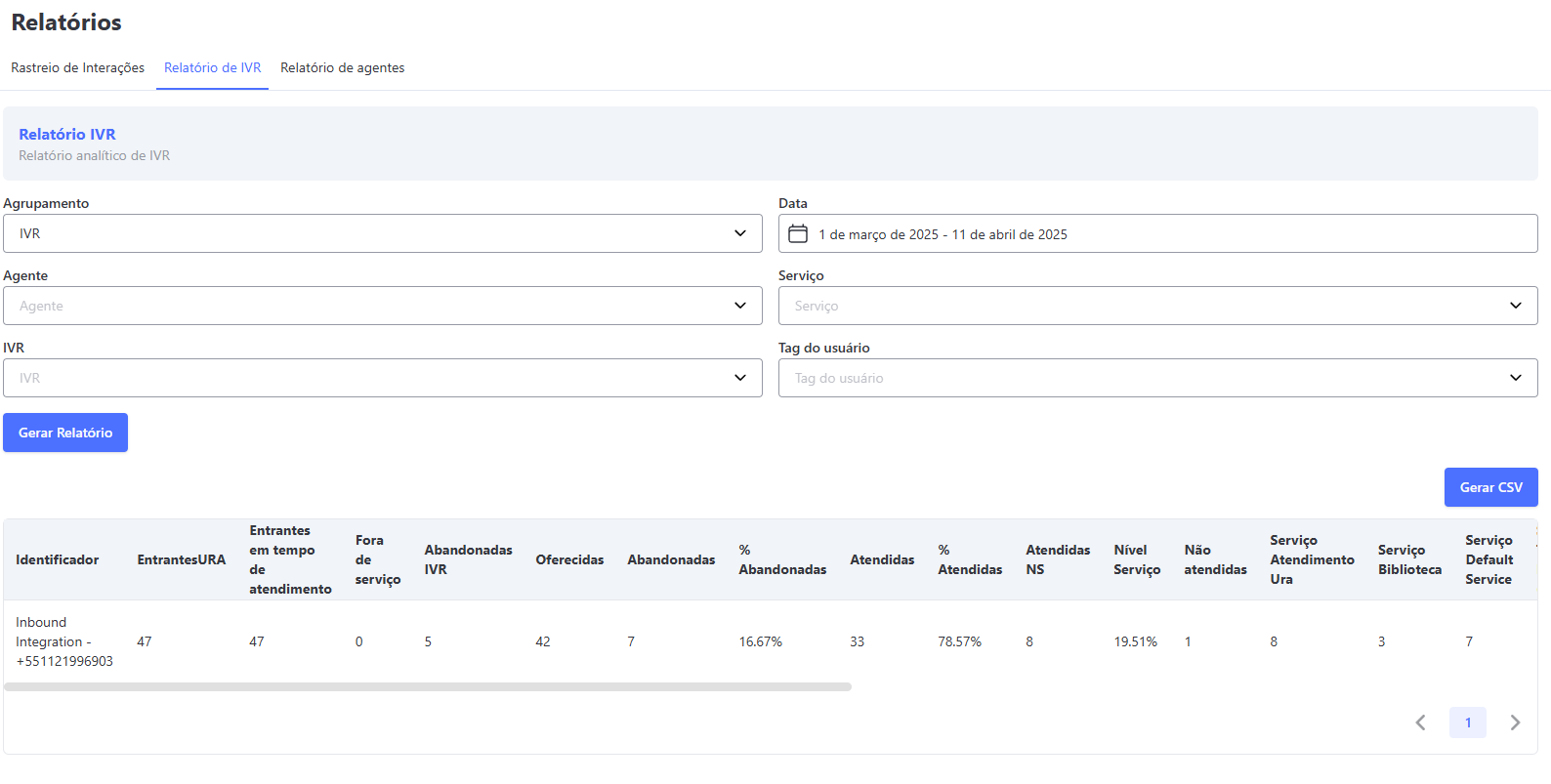
Informações presentes no Relatório de IVR
Relatório IVR Filtros
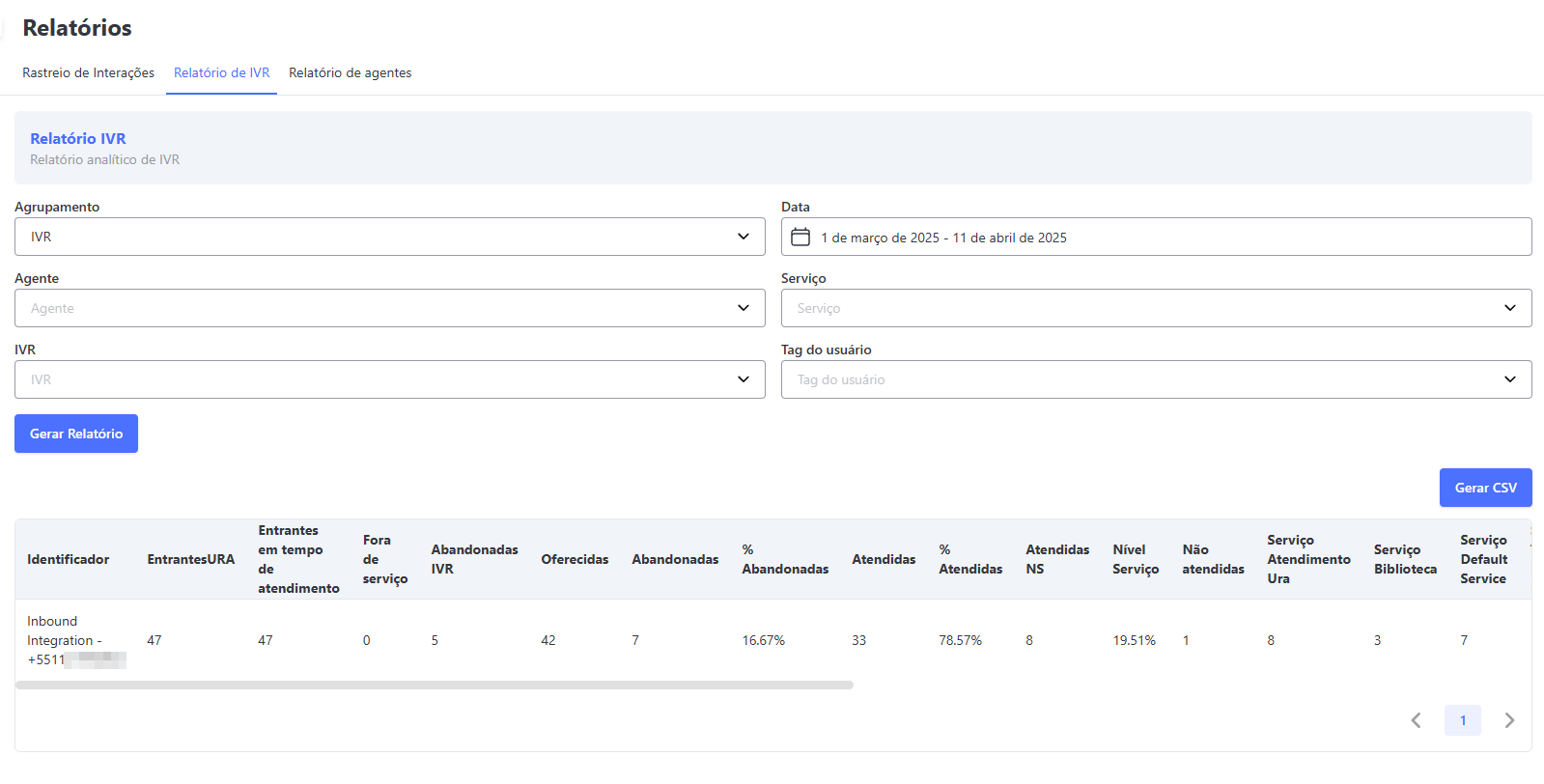
Relatório de Agentes
Traz as informações dos agentes, poderá ser extraído com os filtros
- Mídia
- Data
- Hora
- Serviços
- Tags do Usuário
- Usuários
- Status do usuário